指纹手机解锁怎么设置 手机指纹解锁设置步骤
更新时间:2023-12-11 11:46:47作者:xtang
现代科技的发展使得手机指纹解锁成为我们日常生活中常见的安全设置之一,通过指纹识别技术,手机可以将我们的指纹图像转换为数字编码,并作为解锁密码使用。为了确保我们的个人信息和隐私安全,指纹手机解锁设置变得至关重要。究竟如何设置手机指纹解锁呢?接下来我们将一起了解手机指纹解锁设置的步骤。
步骤如下:
1.首先,找到手机上的【设置】,一般在【系统应用】里。点击【设置】
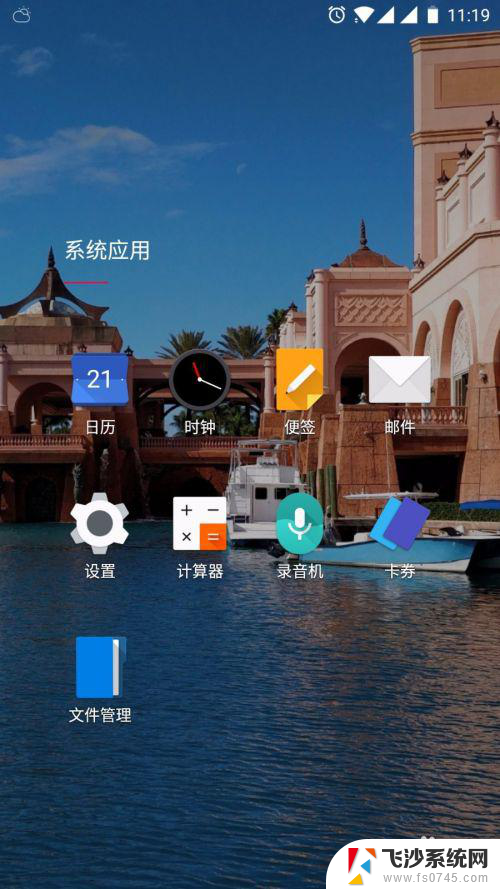
2.在【设置】面板中,找到个人设置--【安全和锁屏】。点击安全和锁屏
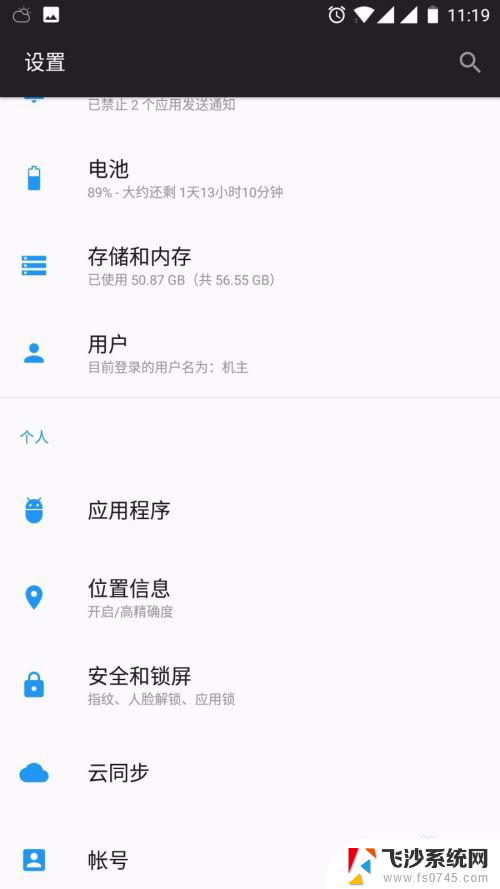
3.在【指纹列表】里,点击【添加指纹】,就可以添加指纹了。
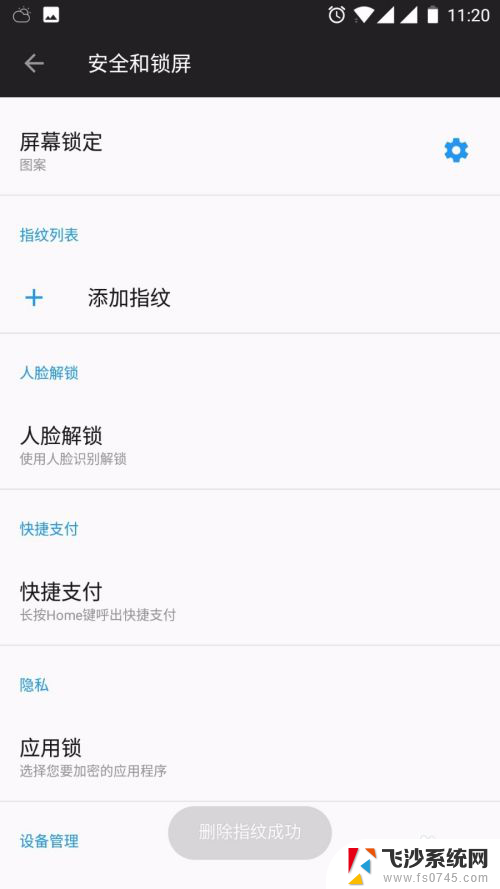
4.录制指纹,可以在手机home键找到指纹传感器。想要录指纹的手指放在上面
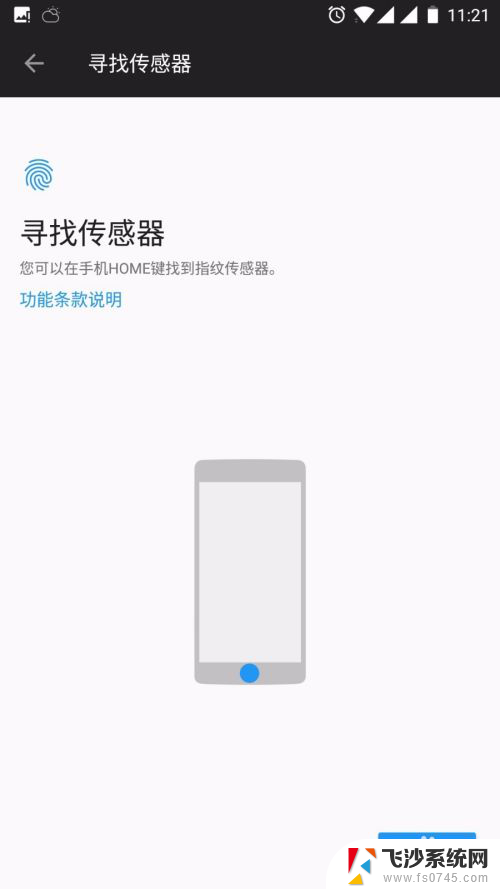
5.重复放置手指,手机震动后移开,按要求多次放置手指,更换手指的位置。
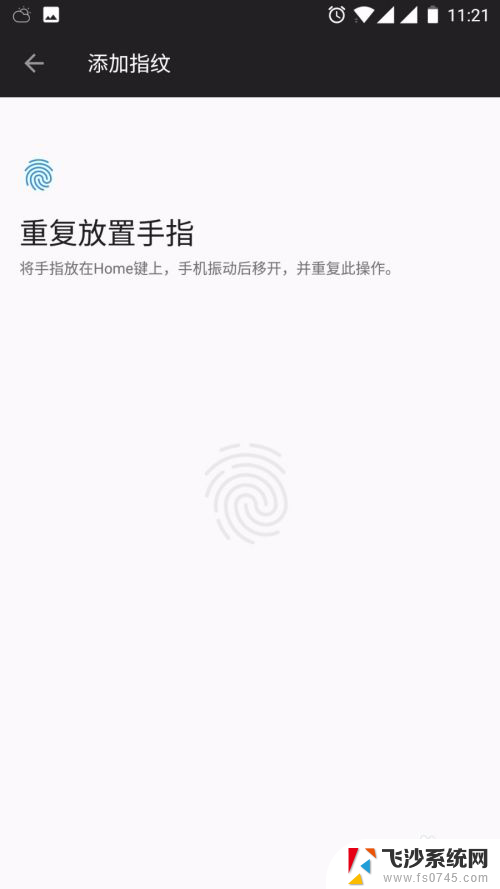
6.手机指纹添加成功,可以再重复添加几个常用的手指。点击指纹名称可以改名称。
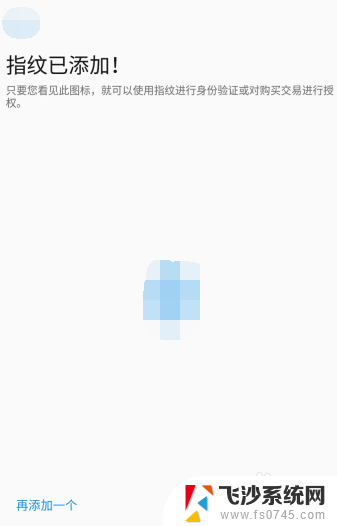
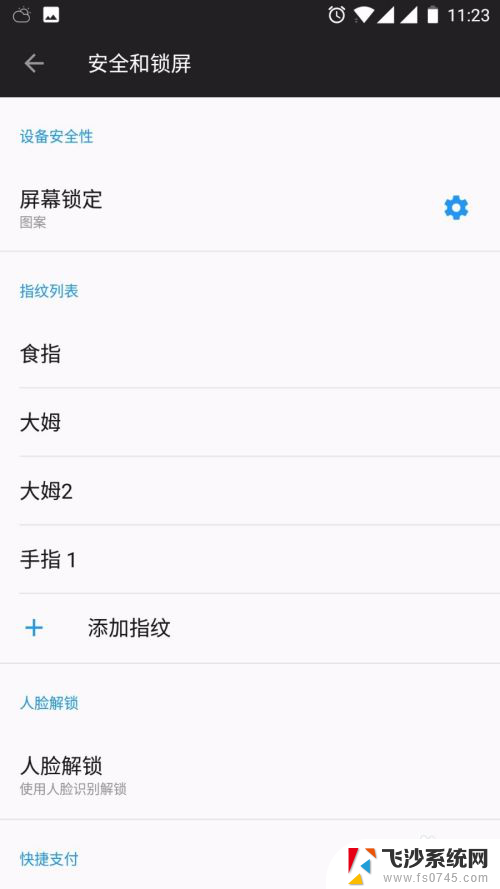
以上就是指纹手机解锁的设置方法,如果你遇到这种问题,可以尝试按照小编提供的方法来解决,希望对大家有所帮助。
指纹手机解锁怎么设置 手机指纹解锁设置步骤相关教程
-
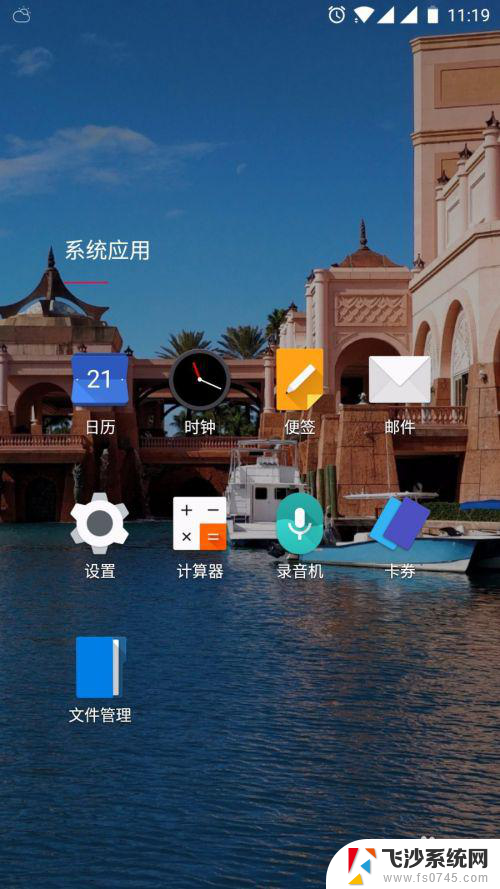 手机上指纹锁怎么设置 手机指纹解锁设置方法
手机上指纹锁怎么设置 手机指纹解锁设置方法2024-03-19
-
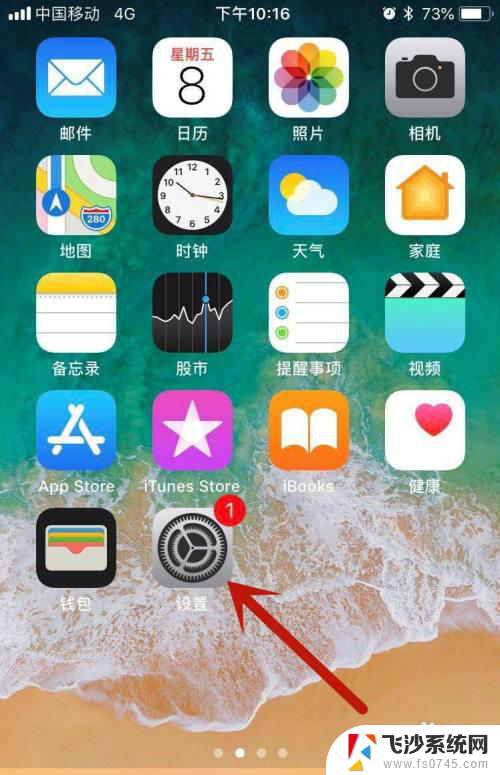 苹果怎么设置指纹开机 苹果11指纹解锁设置步骤
苹果怎么设置指纹开机 苹果11指纹解锁设置步骤2023-12-22
-
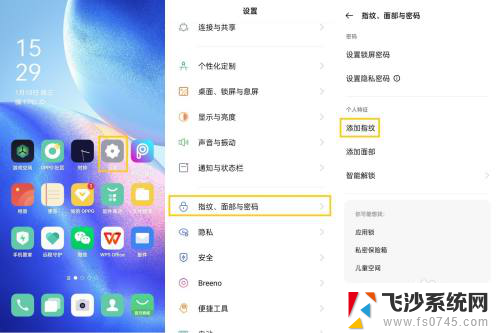 opp0a58可以设置屏幕指纹解锁吗 OPPO手机指纹解锁设置步骤
opp0a58可以设置屏幕指纹解锁吗 OPPO手机指纹解锁设置步骤2024-05-12
-
 美的指纹锁怎么设置密码和指纹解锁 密码锁设置密码和指纹的步骤
美的指纹锁怎么设置密码和指纹解锁 密码锁设置密码和指纹的步骤2024-07-24
- 电脑在哪里设置指纹解锁 笔记本电脑指纹解锁设置步骤
- 小米电脑指纹设置方法 小米笔记本指纹解锁设置步骤
- 华为指纹锁在哪里设置方法 华为手机指纹解锁设置教程
- 联想怎么设置指纹解锁 联想指纹识别配置教程
- 真我v20不支持指纹解锁 真我v20指纹解锁设置不见了怎么解决
- 电脑的指纹解锁怎么设置 电脑如何设置指纹解锁登录开机
- 电脑如何硬盘分区合并 电脑硬盘分区合并注意事项
- 连接网络但是无法上网咋回事 电脑显示网络连接成功但无法上网
- 苹果笔记本装windows后如何切换 苹果笔记本装了双系统怎么切换到Windows
- 电脑输入法找不到 电脑输入法图标不见了如何处理
- 怎么卸载不用的软件 电脑上多余软件的删除方法
- 微信语音没声音麦克风也打开了 微信语音播放没有声音怎么办
电脑教程推荐
- 1 如何屏蔽edge浏览器 Windows 10 如何禁用Microsoft Edge
- 2 如何调整微信声音大小 怎样调节微信提示音大小
- 3 怎样让笔记本风扇声音变小 如何减少笔记本风扇的噪音
- 4 word中的箭头符号怎么打 在Word中怎么输入箭头图标
- 5 笔记本电脑调节亮度不起作用了怎么回事? 笔记本电脑键盘亮度调节键失灵
- 6 笔记本关掉触摸板快捷键 笔记本触摸板关闭方法
- 7 word文档选项打勾方框怎么添加 Word中怎样插入一个可勾选的方框
- 8 宽带已经连接上但是无法上网 电脑显示网络连接成功但无法上网怎么解决
- 9 iphone怎么用数据线传输文件到电脑 iPhone 数据线 如何传输文件
- 10 电脑蓝屏0*000000f4 电脑蓝屏代码0X000000f4解决方法